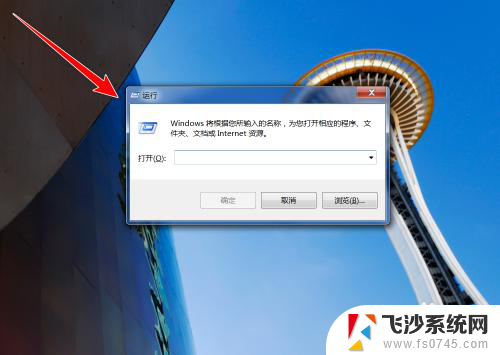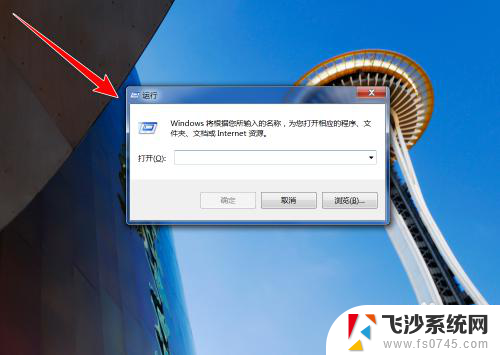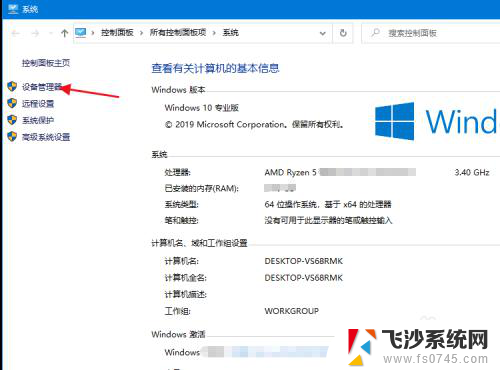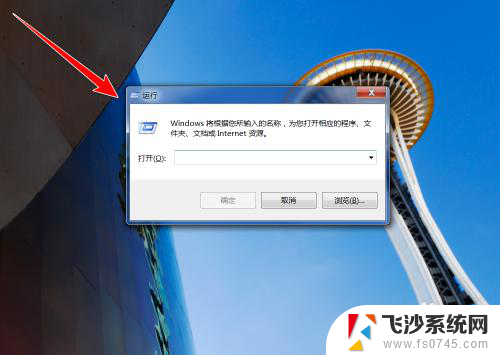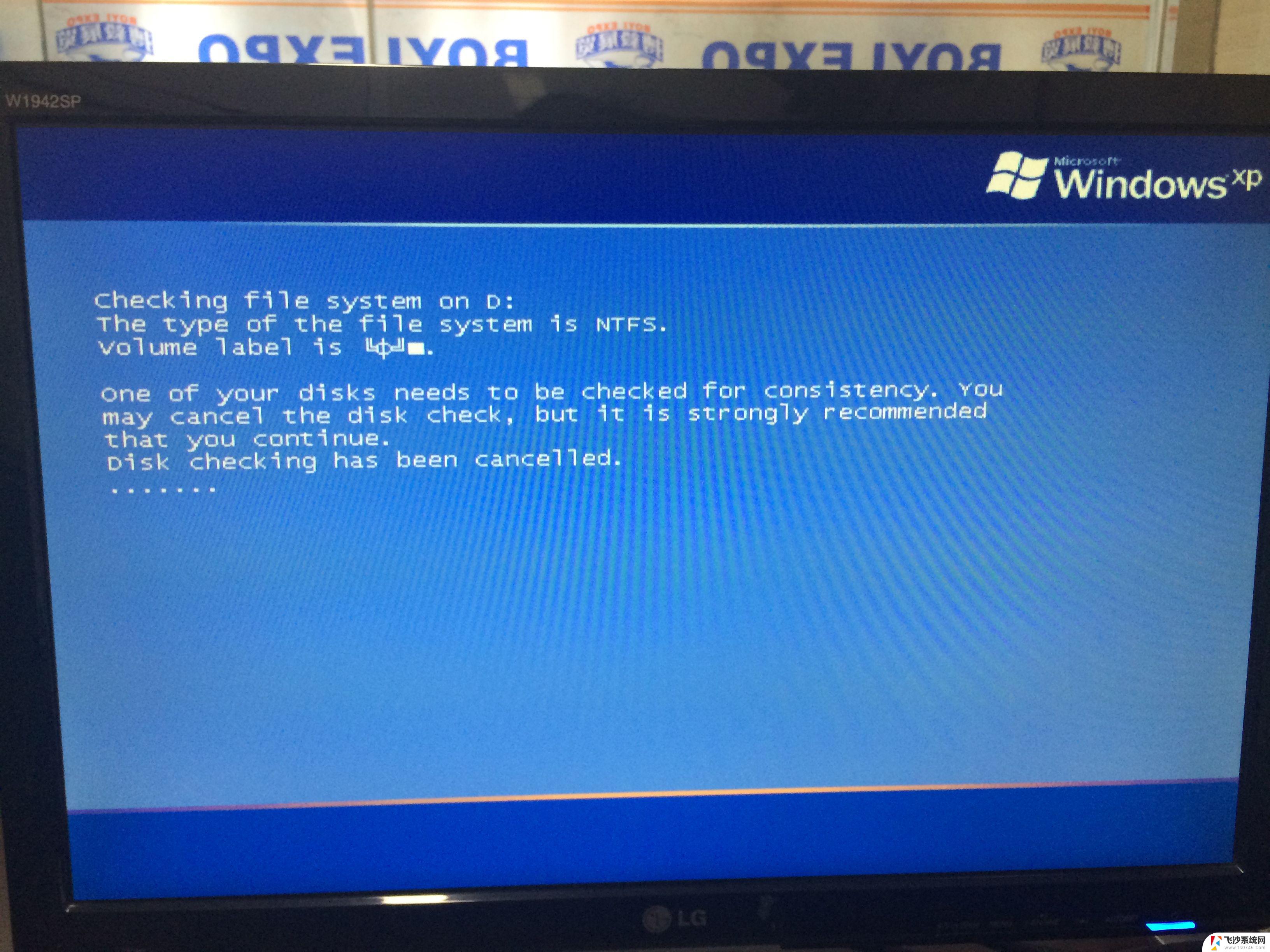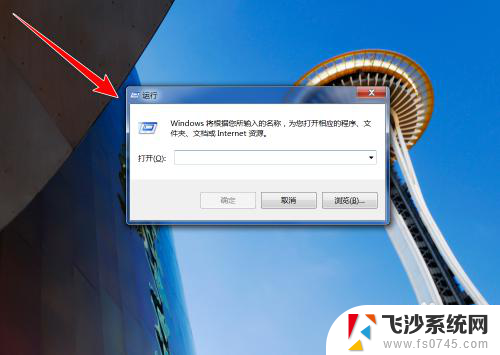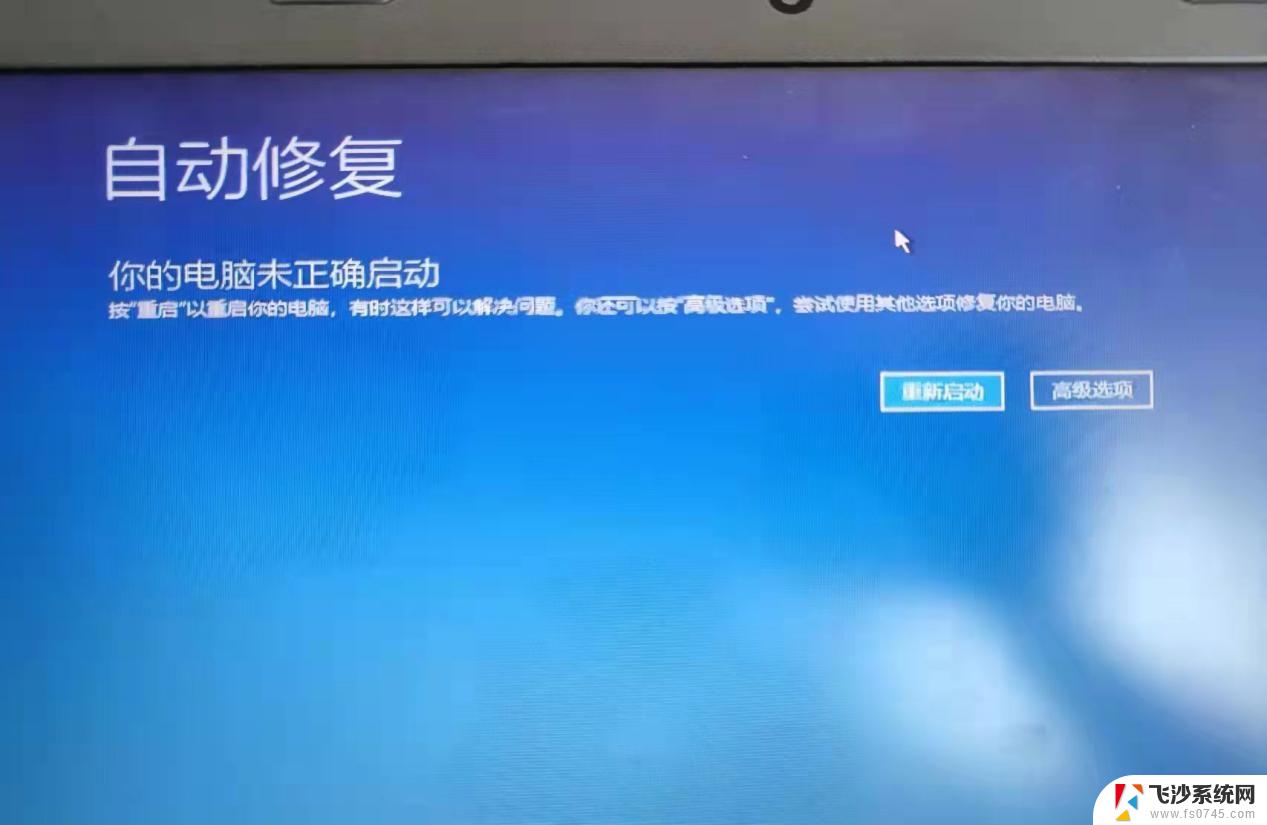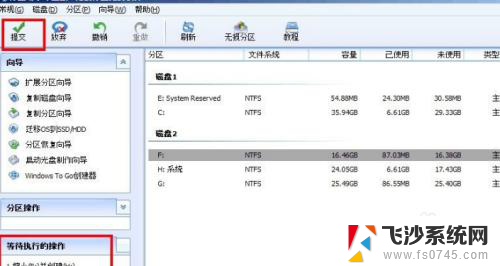固态硬盘ahci模式蓝屏 开启AHCI后电脑频繁蓝屏怎么办
固态硬盘在AHCI模式下出现蓝屏是一个常见问题,很多用户在开启AHCI后电脑频繁蓝屏,造成这种情况的原因可能是驱动程序不兼容、系统设置错误或者硬件故障等。要解决这个问题,可以尝试更新固态硬盘的驱动程序、检查系统设置是否正确、排除硬件故障等方法。希望以上建议能帮助到遇到类似问题的用户。
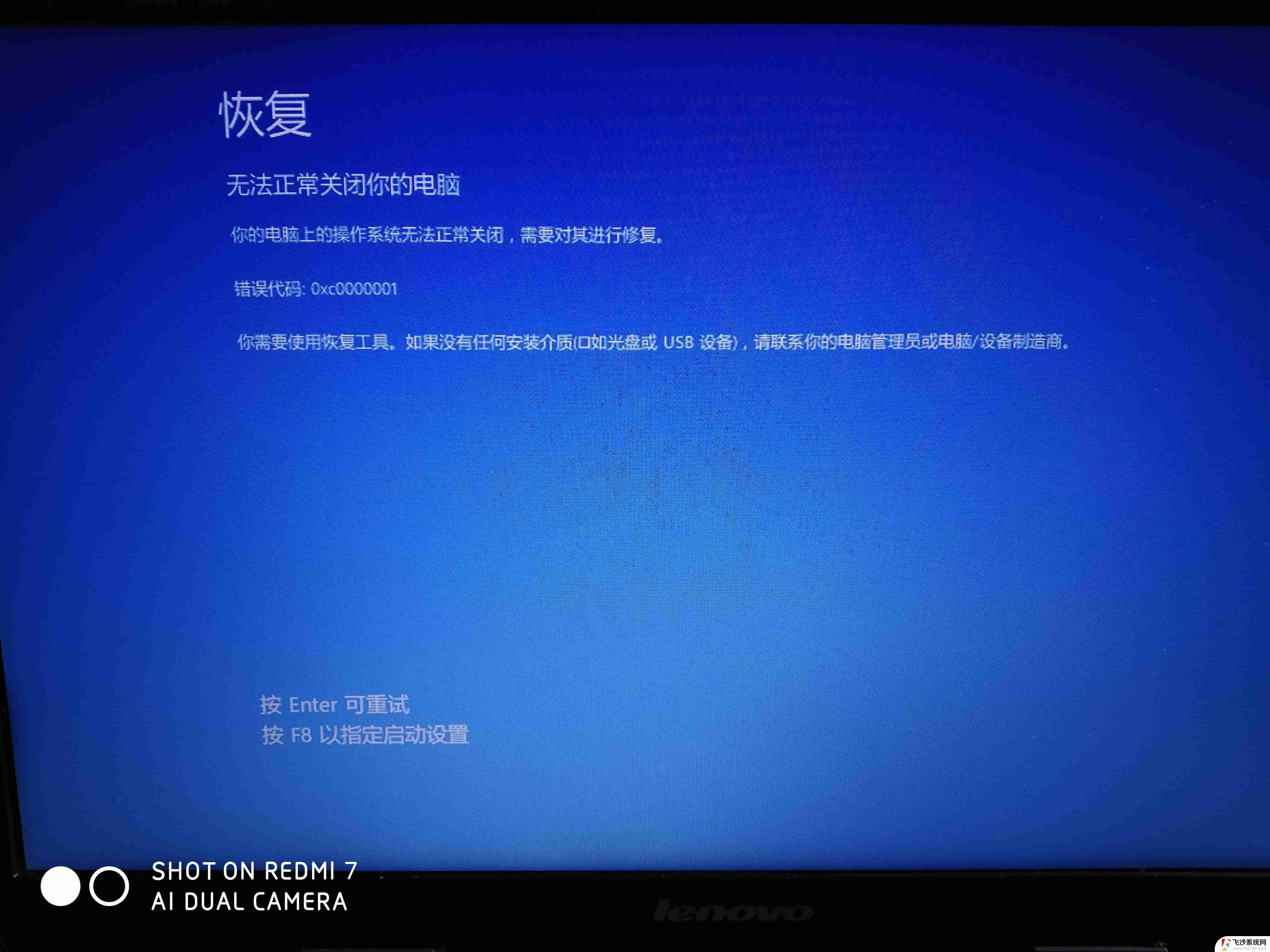
AHCI是什么 AHCI模式开启后为什么会蓝屏死机
在硬盘 IDE 或 SATA模式下,已安装的操作系统。不管是XP,还是Vista 、Win7、8、10,若在BIOS中修改硬盘为AHCI模式, 重启系统,必然会出现蓝屏问题。
1、设置AHCI 模式的目的,是为打开硬盘的NQC功能,提高硬盘的性能;
2、使用AHCI 模式,除BIOS中设置硬盘为AHCI模式,还需安装系统前,先加载AHCI驱动,然后才能在AHCI模式状态的硬盘上,继续系统安装任务;
3、Win7以上版本系统自带AHCI驱动,通过简单设置,即可解决蓝屏问题。进入“注册表”编辑状态,打开“HKEY_LOCAL_MACHINESystemCurrentControlSetServicesMsahci”键值。在右边窗口中双击名称“Start”项目,会弹出一个对话框,将默认参数 3 修改为 0 。点击“确定”并且保存,重新启动电脑。然后进入BIOS,修改STAT为AHCI模式,保存退出重系统即可。
开启AHCI模式后电脑突然蓝屏死机的解决方法如下所示:
1、按“Win+R”打开“运行”窗口,输入“Regedit”命令后按回车。打开“注册表编辑器”。
2、在打开的注册表编辑器左侧窗口中,依次定位到以下注册项HKEY_LOCAL_MACHINE\SYSTEM\ CurrentControlSet\services\msahci。
3、在右侧的窗口“Start”上双击,在打开的“编辑DWORD值”窗口中,将“数值数据”框中的值由3改为数字0,保存后退出注册表。
4、重启系统,在系统桌面上的“计算机”图标上右键选择“属性---设备管理器”。
5、将IDE ATA/ATAPI控制器中所有设备卸载掉,出现重启选项时,选择否,如出现删除不了的选项时,可忽略;
6、接着重启系统,并在BIOS中修改为AHCI模式,正常进入系统,win7系统就会自动加载AHCI驱动了。
以上是固态硬盘 AHCI 模式蓝屏的全部内容,如果需要的用户可以按照以上步骤进行操作,希望对大家有所帮助。